כיצד לשלב קטעי וידאו של GoPro כמו מקצוען [4 דרכים]
אולי אתה שם לב ש-GoPro מפצל את הצילומים שלך באופן אוטומטי לקליפים, במיוחד עבור הפעלות ארוכות יותר, ומשאיר אותך עם קליפים מקוטעים. בשביל זה, אתה מצפה לתפור אותם יחד או ללמוד לשלב קטעי וידאו של GoPro. בין אם אתה עובד על וולוג הרפתקאות או פשוט רוצה להציג אירוע אקשן, שלבו קליפים לסרטון סופי חלק. צלול עכשיו כדי ללמוד את ארבע הדרכים הקלות לשלב קטעי וידאו של GoPro יחד!
רשימת מדריכים
הדרך הקלה ביותר לשלב כל סרטוני GoPro ב-Windows/Mac כיצד לשלב קטעי וידאו של GoPro באמצעות GoPro Quik השתמש ב-Kapwing כדי למזג קליפים של GoPro לדרך אחת - מקוונת דרך חינמית לשלב קטעי סרטוני GoPro דרך Clideoהדרך הקלה ביותר לשלב כל סרטוני GoPro ב-Windows/Mac
התחל את המסע שלך של שילוב קטעי וידאו GoPro עם עורך וידאו רב תפקודי עבור Windows ו-Mac, AnyRec Video Converter. מלבד סיוע לשילוב קטעי וידאו של GoPro, העורך המשולב שלו הוא שילוב של מסובב, חותך, חותך, גוזם וכלים אחרים שניתן להשתמש בהם כדי לשפר את סרטון ה-GoPro שלך. אתה יכול להחיל אפקטים ומסננים ולהוסיף טקסט, סימני מים וכו' לקליפים שלך ללא מאמץ. לאחר שקיבלת את הסרטון שאתה צריך, אתה יכול להבטיח שהאיכות לא תיפגע וששום טקסט או לוגו לא ישולבו במוצר הסופי. אחרי שתסנכרנו את קטעי ה-GoPro לעורך, בלחיצה אחת בלבד, תוכלו לקבל את קטעי ה-GoPro המשולבים שלכם מיד!

עשיר בכלי עריכה כמו גוזם, חותך, חותך, משלב ועוד.
יכול לשלב GoPro ועוד פורמטי וידאו ואודיו בלחיצה אחת.
מאפשר לך להתאים את הגדרות הפלט בהתאם לדרישות שלך.
הצע תצוגה מקדימה בזמן אמת של כל העריכות לפני החלה על סרטוני GoPro.
100% Secure
100% Secure
שלב 1.מ ה AnyRec Video Converter החלון הראשי, העלה את כל קטעי GoPro על ידי לחיצה על כפתור "הוסף קבצים" או נצל את פונקציית הגרירה והשחרור של התוכנית. ברגע שכל הקליפים נכנסים, אתה יכול לגרור כל אחד מהם למיקום המתאים לו.
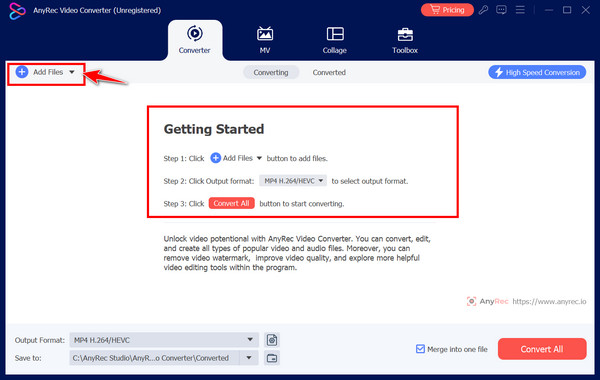
שלב 2.התחל לערוך עם כפתור "ערוך" מתחת לסרטון הווידאו הנבחר. כאן תוכל להוסיף אפקטים, פילטרים ועוד. אתה יכול גם ללכת על כפתור "קצץ" כדי להסיר חלקים מיותרים מהקליפ.
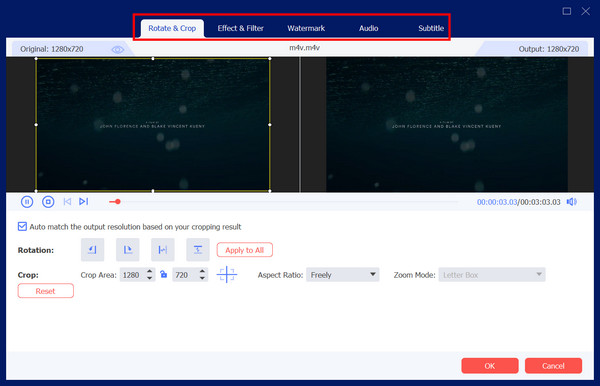
שלב 3.לאחר שתסיים, בחר שם קובץ ונתיב עבור סרטון ה-GoPro שלך, כמו גם התאם אישית את הגדרות הפלט אם תרצה בכך. אל תשכח ללחוץ על התיבה "מזג לקובץ אחד" כדי לשלב את כל קטעי ה-GoPro. סיים את זה עם כפתור "המר הכל".
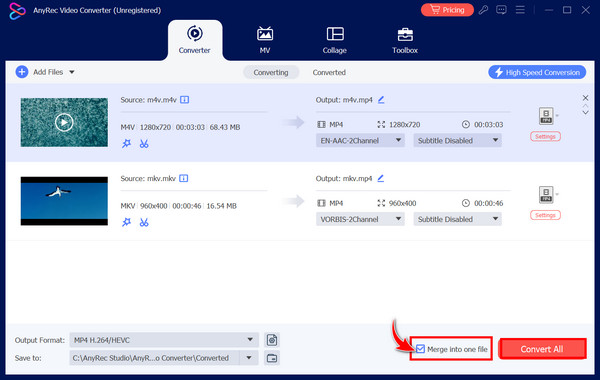
100% Secure
100% Secure
כיצד לשלב קטעי וידאו של GoPro באמצעות GoPro Quik
למעשה, יש אפליקציה רשמית שנועדה לייעל את תהליך העריכה של סרטוני GoPro: GoPro Quik. עם הכלי הידידותי הזה זמין במחשב שולחני ובנייד, אתה יכול לשלב קטעי וידאו של GoPro במהירות! בין אם אתה רוצה לקבל את סרטון הרפתקאות חלק ומרגש או קטעים פשוטים, בדוק את השלבים שלהלן כיצד לשלב קטעי וידאו של GoPro עם GoPro Quik:
שלב 1.קבל תחילה את GoPro Quik במחשב שלך, ולאחר מכן הפעל אותו וצור או היכנס עם חשבון GoPro שלך. התחל עם כפתור "ייבוא מדיה" ובחר קליפים שברצונך לתפור יחד.
שלב 2.לאחר שהועלו כל קטעי ה-GoPro שברצונך למזג, גרור ושחרר כל קטע לציר הזמן בסדר הנכון. אתה יכול גם לסדר אותם על ידי גרירת כל אחד מהם כדי להתאים את הרצף.
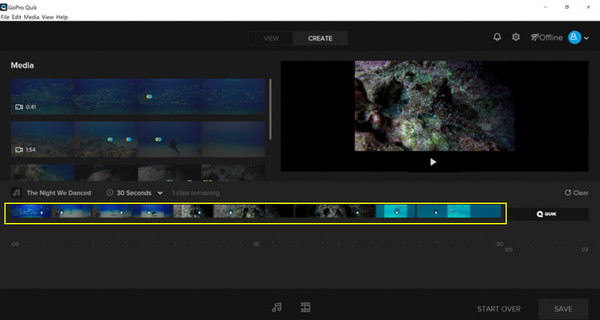
שלב 3.התחל לערוך עם כלים כמו גוזם וחותך; אתה יכול להוסיף מעברים, להתאים מהירויות, או הוסף אפקטים כדי לשפר עוד יותר את הסרטון שלך. בנוסף, אתה יכול לראות תבניות מוגדרות מראש כרצונך.
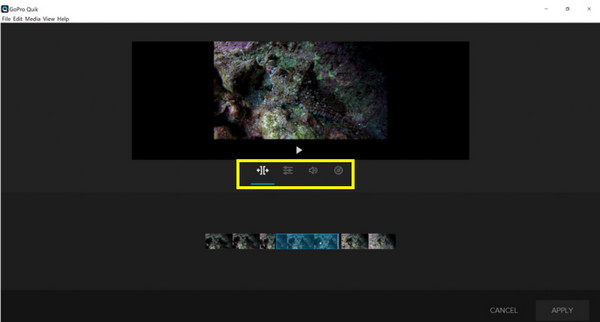
שלב 4.לְבָסוֹף! ברגע שאתה מרוצה מסרטון ה-GoPro שלך, הגיע הזמן לשמור אותו! לחץ על כפתור "ייצוא" וציין את הגדרות הייצוא הרצויות, ולאחר מכן לחץ על כפתור "שמור" פעם נוספת כדי להתחיל בתהליך.
השתמש ב-Kapwing כדי למזג קליפים של GoPro לדרך אחת - מקוונת
עורך מבוסס אינטרנט קל לשימוש, Kapwing מאפשר לך למזג קליפים של GoPro ללא כל התקנה. כל אחד יכול לגשת אליו במחשב שולחני ובמכשירים ניידים, בין אם אתה מתחיל או עורך מנוסה. מלבד לאפשר לך לשלב קטעי וידאו של GoPro, Kapwing מציעה חבורה של כלי עריכה כמו cropper, rotator, trimmer ועוד שהיית נהנה ליישם לפני שמירת מוצר הווידאו הסופי.
שלב 1.עבור אל Kapwing ולחץ על כפתור "מזג סרטונים" כדי לגשת לחלון העריכה. כאן, אתה יכול ללחוץ על כפתור "העלה" כדי לייבא קטעי GoPro לאזור ההעלאה.
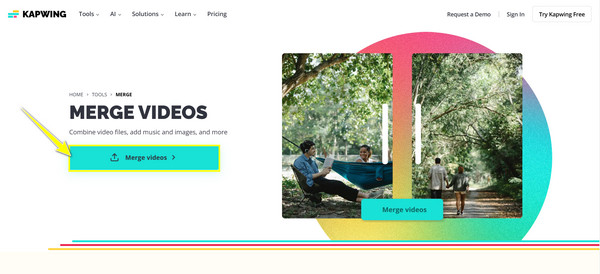
שלב 2.ברגע שהם נכנסים, תראה אותם אוטומטית בציר הזמן למטה. לחץ וגרור כל קליפ למיקומו המתאים. אתה יכול גם למשוך את הקוצץ שלהם כדי לקצץ את חלקי ההתחלה והסוף שלהם.
שלב 3.ערוך אותו עוד יותר דרך חלונית הכלים השמאלית, כגון הוספת טקסטים עם אפשרויות התאמה אישית שונות, הוספת שמע, שימוש בתבניות, צורות ועוד.
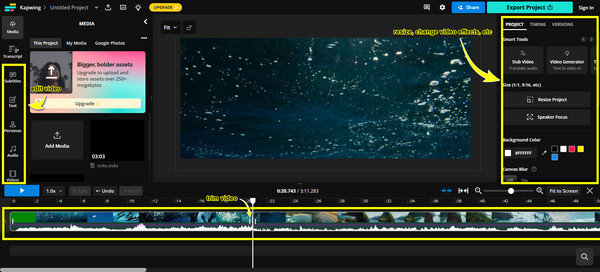
שלב 4.לאחר שתהיה בסדר עם איך שהוא נראה, לחץ על כפתור "ייצוא" כדי לשמור את קובץ ה-GoPro החדש במחשב שלך.
דרך חינמית לשלב קטעי סרטוני GoPro דרך Clideo
Clideo הוא עורך וידאו מקוון נהדר נוסף שיהפוך את מיזוג קטעי הווידאו לתהליך חלק. עם ממשק קל לשימוש ועם זאת תכונות עוצמתיות, Clideo אידיאלי עבור כל מי שרוצה לשלב קטעי וידאו של GoPro במהירות מבלי לצלול לתוך הגדרות ושלבים מורכבים. ללא קשר לפורמטי וידאו של GoPro, לא תצטרך לדאוג לגבי תאימות מכיוון ש-Clideo תומך בכל פורמטי הווידאו העיקריים.
שלב 1.באמצעות דפדפן אינטרנט, חפש בסרגל החיפוש את סרטון ה-Clideo Merge Video. כששם, לחץ על הלחצן "בחר קבצים" כדי להתחיל להעלות את כל קטעי ה-GoPro שלך לעורך.
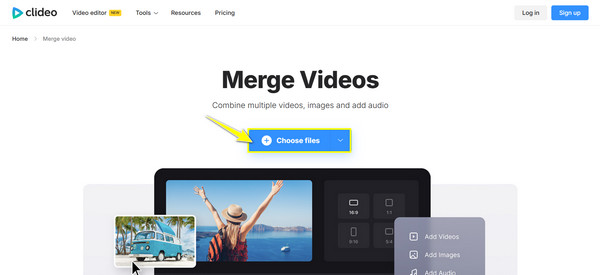
שלב 2.Clideo מציעה עריכה בסיסית רק בכך שהיא מאפשרת לך לשנות את גודל הקליפים, להוסיף עוד קליפים של GoPro אם תרצה, לחתוך את הסרטון ולשנות את מיקומם ולהוסיף אודיו.
שלב 3.אם אתה מרוצה מהתוצאה, לחץ על כפתור "ייצוא" למטה כדי לשמור סוף סוף את סרטון ה-GoPro הסופי במיקום המיועד שלך.
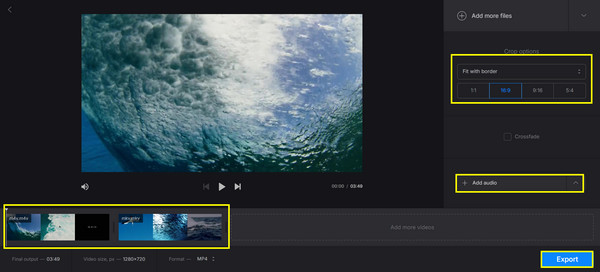
סיכום
כפי שאתה רואה, סירוק קטעי וידאו של GoPro לא חייב להיות משימה מורכבת. עם הכלים הנכונים, בין אם במחשב שולחני, GoPro Quik או מקוון, Kapwing, אתה יכול לשלב במהירות קטעי וידאו של GoPro לסרטון חלק אחד. עם זאת, אם אתה רוצה יותר שליטה וגמישות, AnyRec Video Converter היא הבחירה המושלמת! זהו עורך וידאו חזק המאפשר לך למזג קליפים, לחתוך, לחתוך סרטונים, להוסיף אפקטים, להתאים רזולוציה ואיכות ועוד הרבה יותר. אז, קח את הקליפים שלך עכשיו והתחל ליצור את הסרטון המאוחד שלך בכמה קליקים בלבד!
100% Secure
100% Secure
